你有没有遇到过这种情况:手机里突然来了个U盘,可就是找不到它的小身影?别急,今天就来手把手教你,在安卓12系统里怎么找U盘里的宝贝们!
一、U盘连接,手机秒变存储库

想象你把U盘插进手机,就像给手机穿上了一个小型的存储库。不过,别急着翻找,先得确认U盘已经成功连接。
1. 检查连接:拿出你的OTG线,一头插手机,一头插U盘。连接成功后,手机屏幕上通常会跳出一个提示,告诉你有新的设备连接。
2. 确认连接状态:打开手机设置,找到“更多”或“系统”选项,然后看看有没有“OTG”或“USB存储设备”的提示。如果看到了,恭喜你,U盘已经成功连接到手机啦!
二、文件管理,U盘里的秘密基地
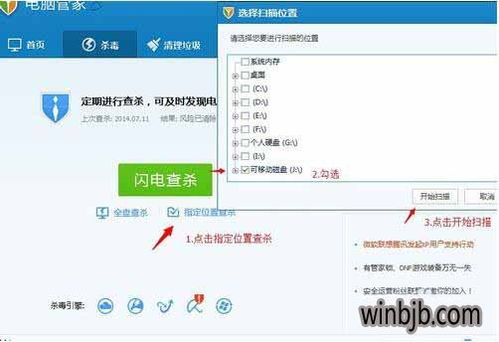
U盘连接成功后,接下来就是探索它的秘密基地——文件管理器。
1. 打开文件管理器:在手机主屏幕上找到文件管理器图标,点开它。
2. 浏览U盘文件:在文件管理器里,你会看到手机内置存储和外部存储。找到“外部存储”或“USB存储设备”,里面就有你的U盘啦!
3. 探索文件:点击U盘,就像打开一个宝箱,里面藏着各种文件。图片、视频、音乐,甚至是文档,应有尽有。
三、路径探索,U盘里的迷宫

有时候,你可能需要找到某个特定文件,这时候就需要探索U盘的路径了。
1. 使用终端模拟器:如果你需要更精确地找到文件,可以下载一个终端模拟器应用。打开应用,输入“df”命令,就能看到U盘的挂载路径。
2. 路径解析:比如,你看到输出结果里有一个路径是“/mnt/usb_storage”,那么这个路径下就是你的U盘。
四、权限问题,解决之道
有时候,你可能发现无法访问U盘中的某些文件,这时候就需要解决权限问题。
1. 检查文件权限:在文件管理器中,尝试打开一个文件,如果出现权限不足的提示,说明这个文件可能被系统保护。
2. 获取root权限:如果你有root权限,可以尝试使用root文件管理器来访问这些文件。如果没有root权限,可能需要考虑备份重要数据后,重新分区或格式化U盘。
五、注意事项,避免误操作
在使用U盘时,还有一些注意事项需要牢记:
1. 避免误删文件:在操作U盘时,一定要小心,避免误删重要文件。
2. 定期备份:为了防止数据丢失,建议定期备份U盘中的重要文件。
3. 安全拔出:在拔出U盘之前,先确保所有操作已经完成,然后安全地拔出U盘。
在安卓12系统中找到U盘里的文件其实并不复杂。只要按照上述步骤操作,你就能轻松地探索U盘的宝藏。快去试试吧,让你的手机变成一个移动的存储库,随时随地享受便捷的数据传输!

























网友评论